搜狗拼音输入法繁体字切换 搜狗输入法怎么设置简繁体切换
更新时间:2023-11-20 16:55:47作者:xtyang
搜狗拼音输入法繁体字切换,在当今信息爆炸的时代,输入法已经成为我们日常生活中必不可少的工具之一,而搜狗输入法作为其中的佼佼者,以其强大的功能和便捷的操作赢得了众多用户的喜爱。对于需要频繁切换简繁体字的用户来说,搜狗输入法的繁体字切换功能无疑是一大福音。如何在搜狗输入法中设置简繁体切换呢?接下来我们将为您详细介绍搜狗输入法的简繁体切换设置方法。
操作方法:
1.在打字弹出搜狗输入界面的时候,鼠标右键,选择“简繁切换”。
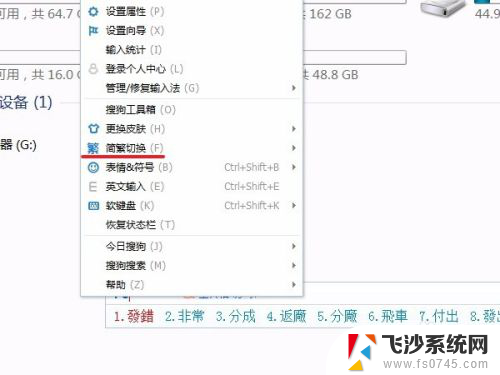
2.然后在简繁切换后面选择“简体”即可,如果要设置为繁体。也是这样的设置。
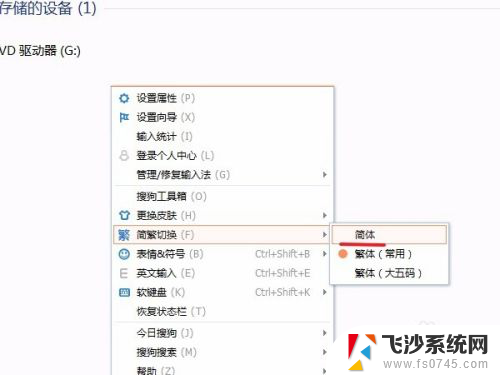
3.设置好了后,输入已经变成简体字了。
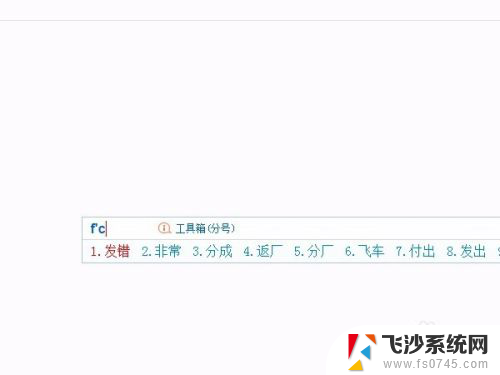
4.还有一种方法,在任务栏右下角的输入法图标上右键。然后选择“设置属性”。
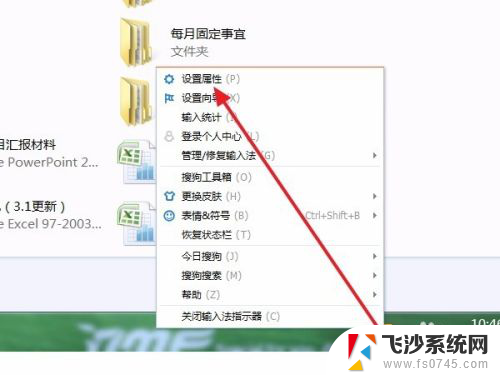
5.在打开的设置属性,常用选项卡的默认状态里面可以设置简繁体。
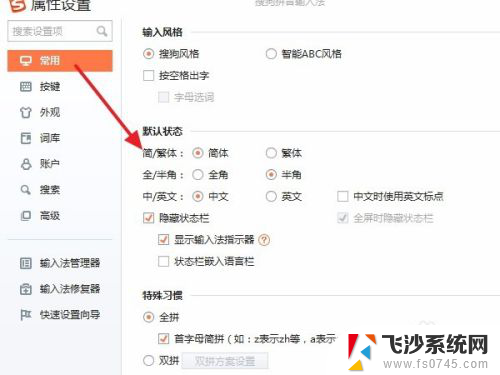
6.实际上,我们可以进行快捷设置。直接在打字的时候,按住“ctrl+shift+f”进行快捷切换。
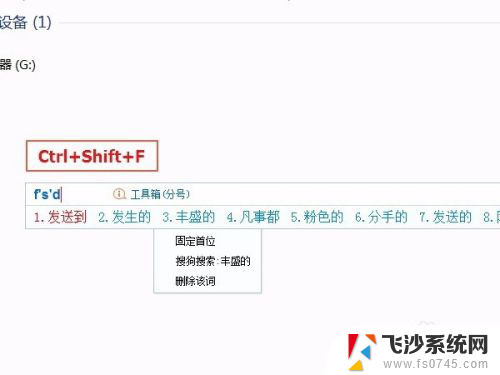
以上就是搜狗拼音输入法繁體字切換的全部內容,如有任何疑問,用戶可以按照小編提供的方法操作,希望對大家有所幫助。
搜狗拼音输入法繁体字切换 搜狗输入法怎么设置简繁体切换相关教程
-
 搜狗输入法切换繁体 搜狗输入法简繁体切换快捷键
搜狗输入法切换繁体 搜狗输入法简繁体切换快捷键2024-07-07
-
 搜狗输入法繁体字快捷键 搜狗输入法如何切换繁体字
搜狗输入法繁体字快捷键 搜狗输入法如何切换繁体字2024-02-27
-
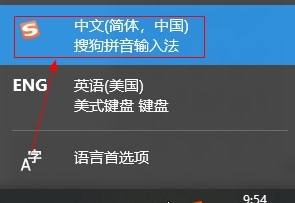 搜狗输入法繁简体切换快捷键 如何在搜狗输入法中设置简繁切换快捷键
搜狗输入法繁简体切换快捷键 如何在搜狗输入法中设置简繁切换快捷键2024-06-30
-
 搜狗繁体快捷键 搜狗输入法简繁体切换步骤
搜狗繁体快捷键 搜狗输入法简繁体切换步骤2025-03-22
- 搜狗输入法怎么改繁体 搜狗输入法简繁体切换快捷键
- 搜狗输入法怎么设置繁体输入 搜狗输入法繁体字输入方法
- 搜狗输入法键盘字体怎么变大 搜狗输入法字体设置
- 怎么改繁体字输入法 如何将输入法切换为繁体字
- 怎样改搜狗输入法皮肤 搜狗拼音输入法皮肤更换步骤
- 搜狗输入法 登录 如何在搜狗输入法中切换账号
- 电脑如何硬盘分区合并 电脑硬盘分区合并注意事项
- 连接网络但是无法上网咋回事 电脑显示网络连接成功但无法上网
- 苹果笔记本装windows后如何切换 苹果笔记本装了双系统怎么切换到Windows
- 电脑输入法找不到 电脑输入法图标不见了如何处理
- 怎么卸载不用的软件 电脑上多余软件的删除方法
- 微信语音没声音麦克风也打开了 微信语音播放没有声音怎么办
电脑教程推荐
- 1 如何屏蔽edge浏览器 Windows 10 如何禁用Microsoft Edge
- 2 如何调整微信声音大小 怎样调节微信提示音大小
- 3 怎样让笔记本风扇声音变小 如何减少笔记本风扇的噪音
- 4 word中的箭头符号怎么打 在Word中怎么输入箭头图标
- 5 笔记本电脑调节亮度不起作用了怎么回事? 笔记本电脑键盘亮度调节键失灵
- 6 笔记本关掉触摸板快捷键 笔记本触摸板关闭方法
- 7 word文档选项打勾方框怎么添加 Word中怎样插入一个可勾选的方框
- 8 宽带已经连接上但是无法上网 电脑显示网络连接成功但无法上网怎么解决
- 9 iphone怎么用数据线传输文件到电脑 iPhone 数据线 如何传输文件
- 10 电脑蓝屏0*000000f4 电脑蓝屏代码0X000000f4解决方法